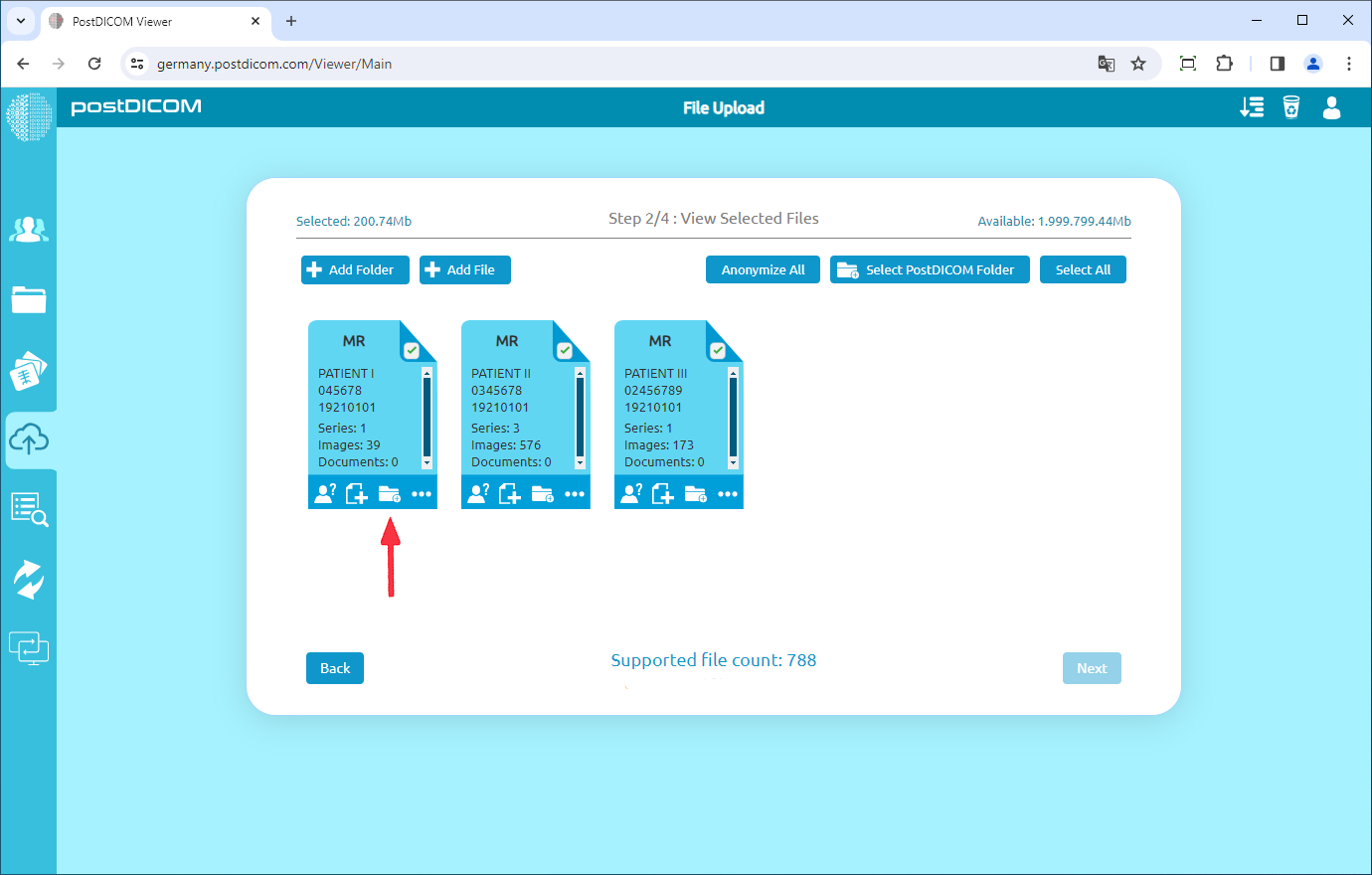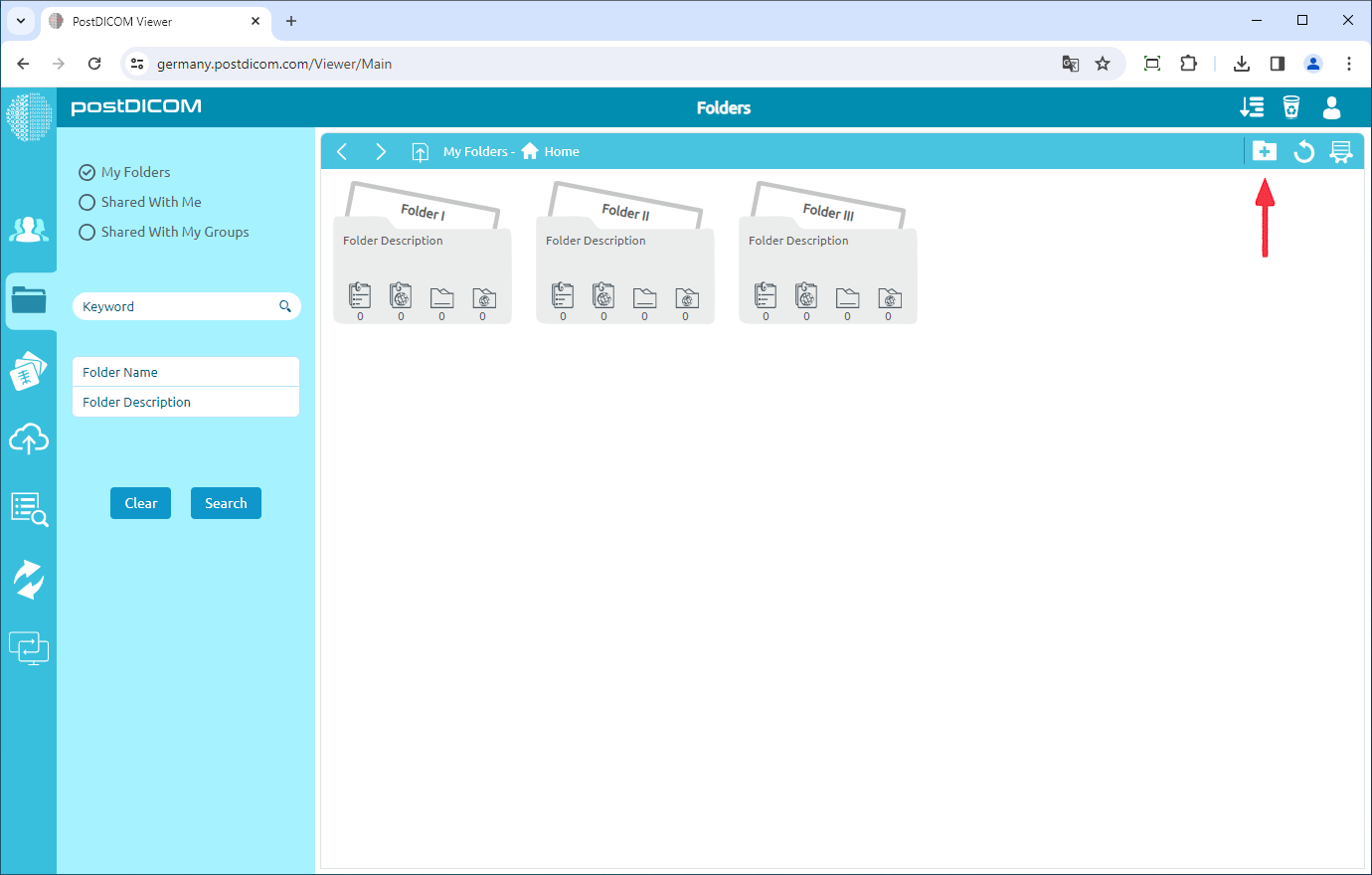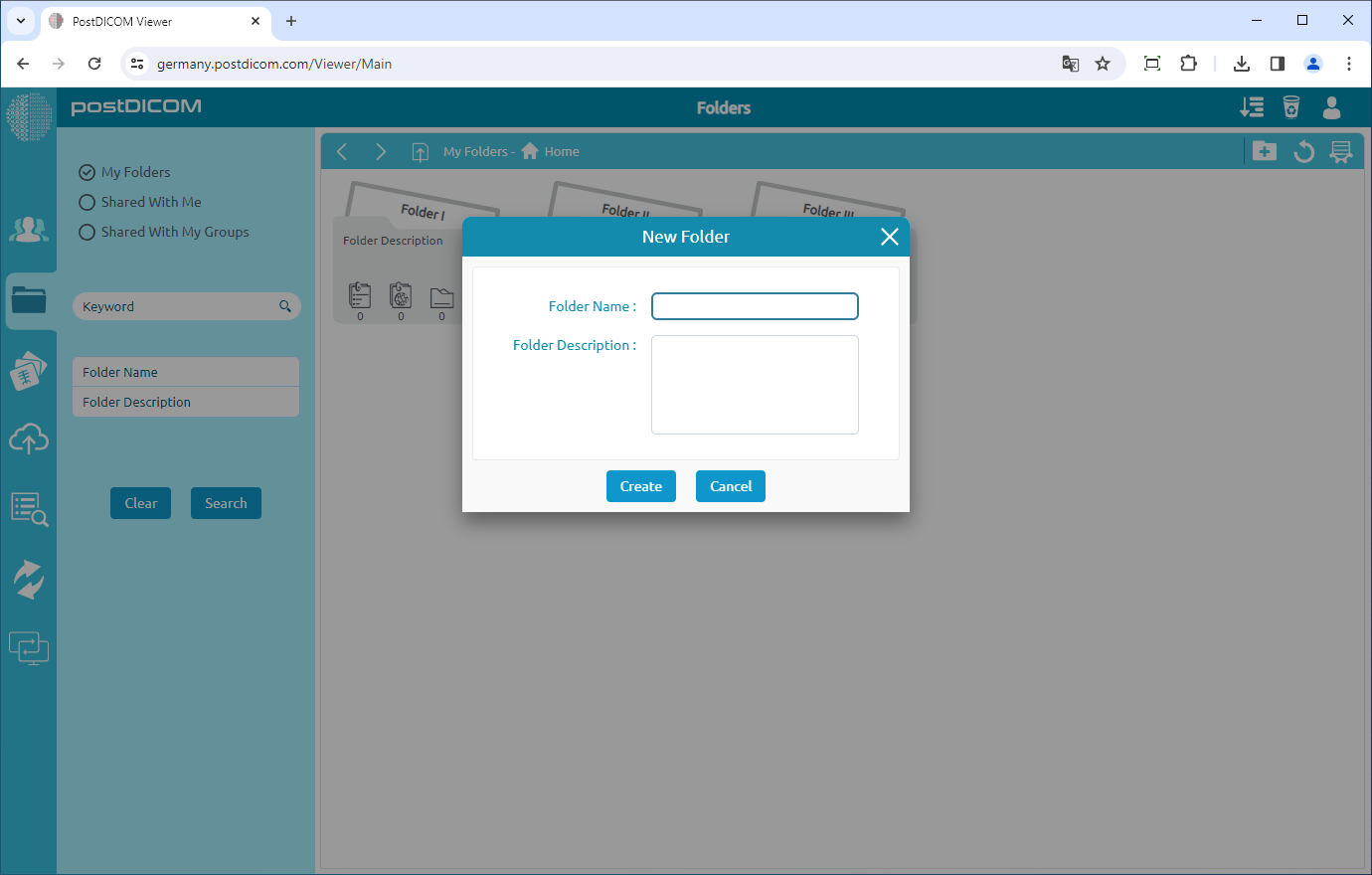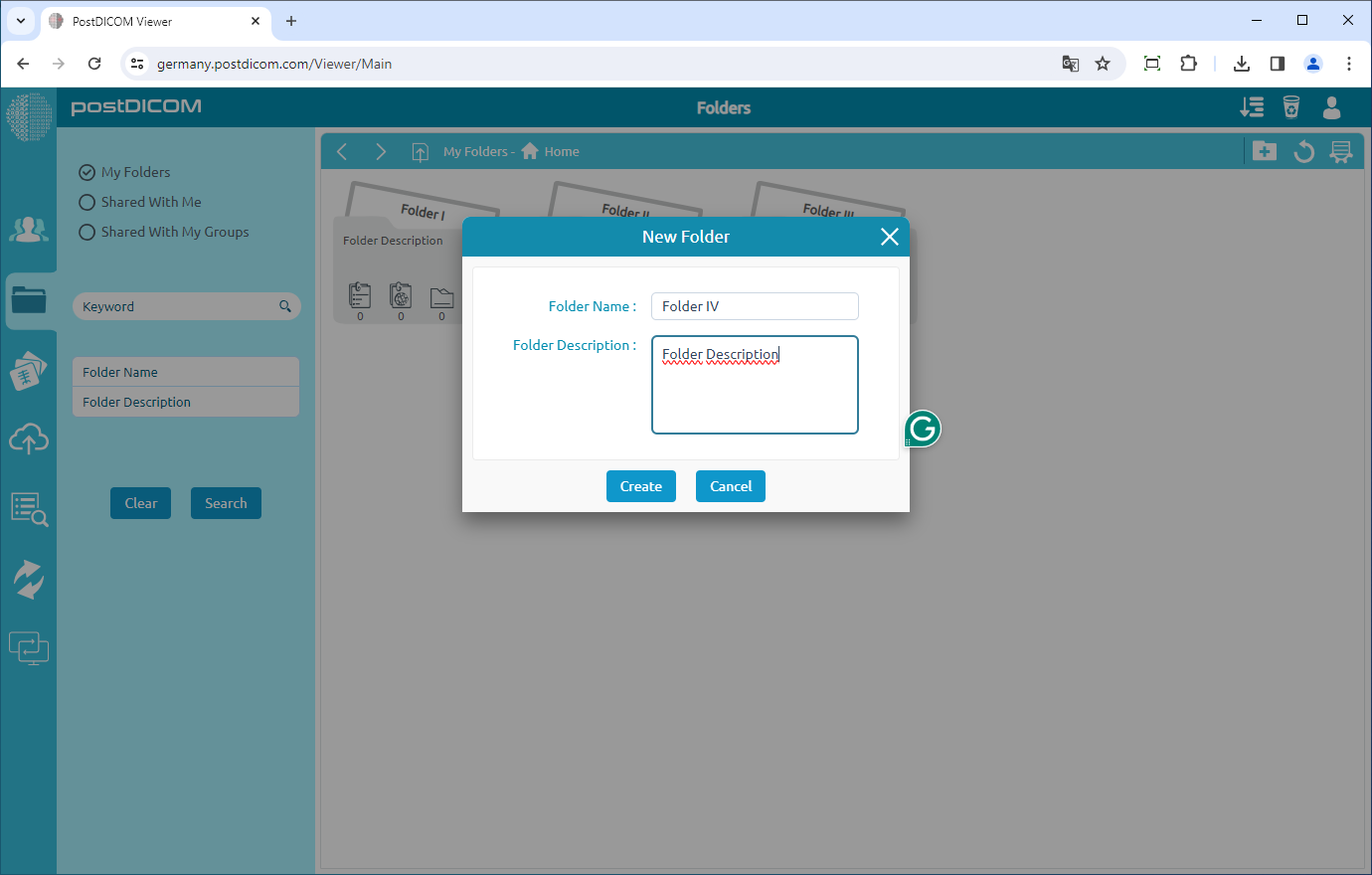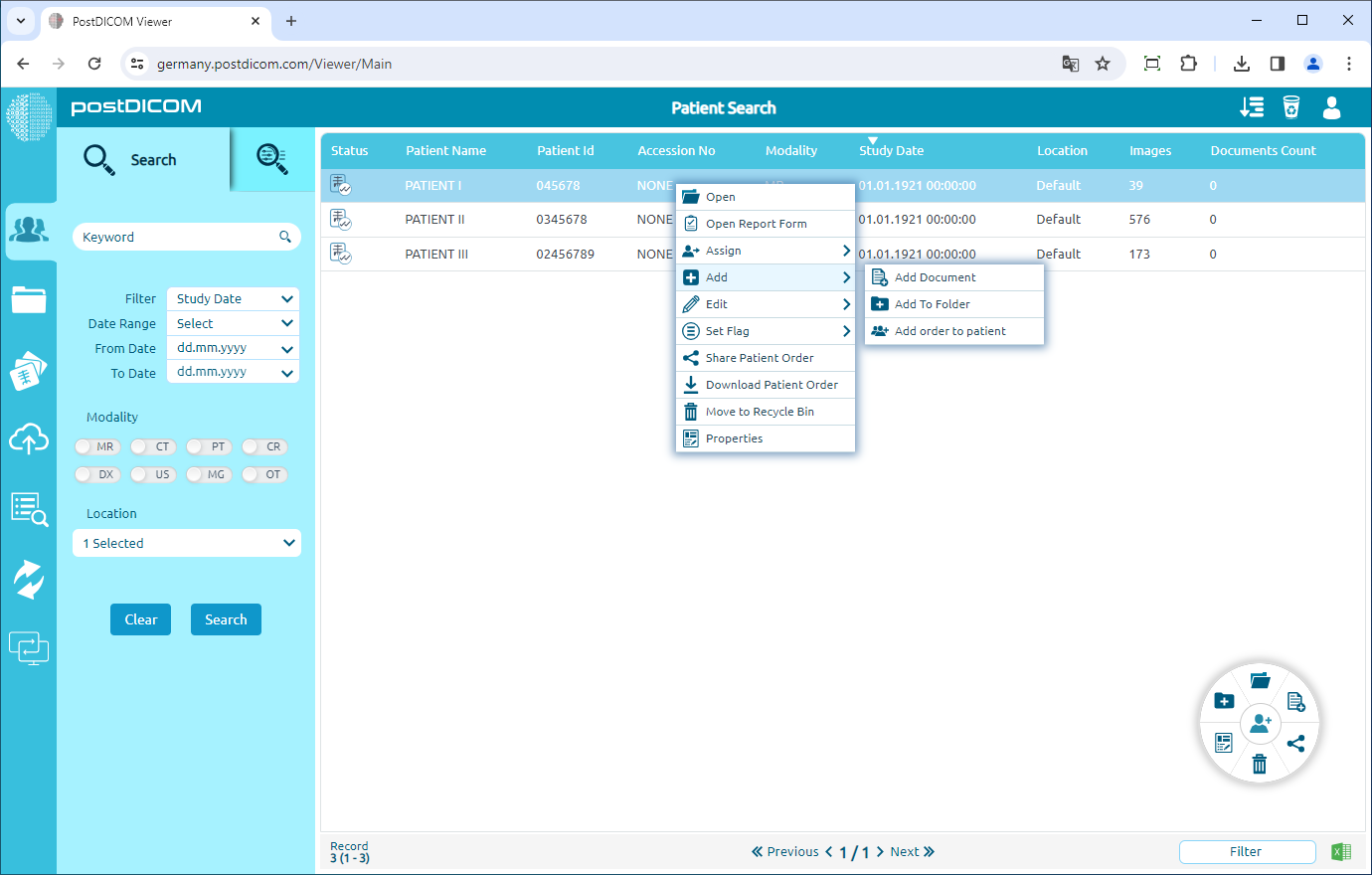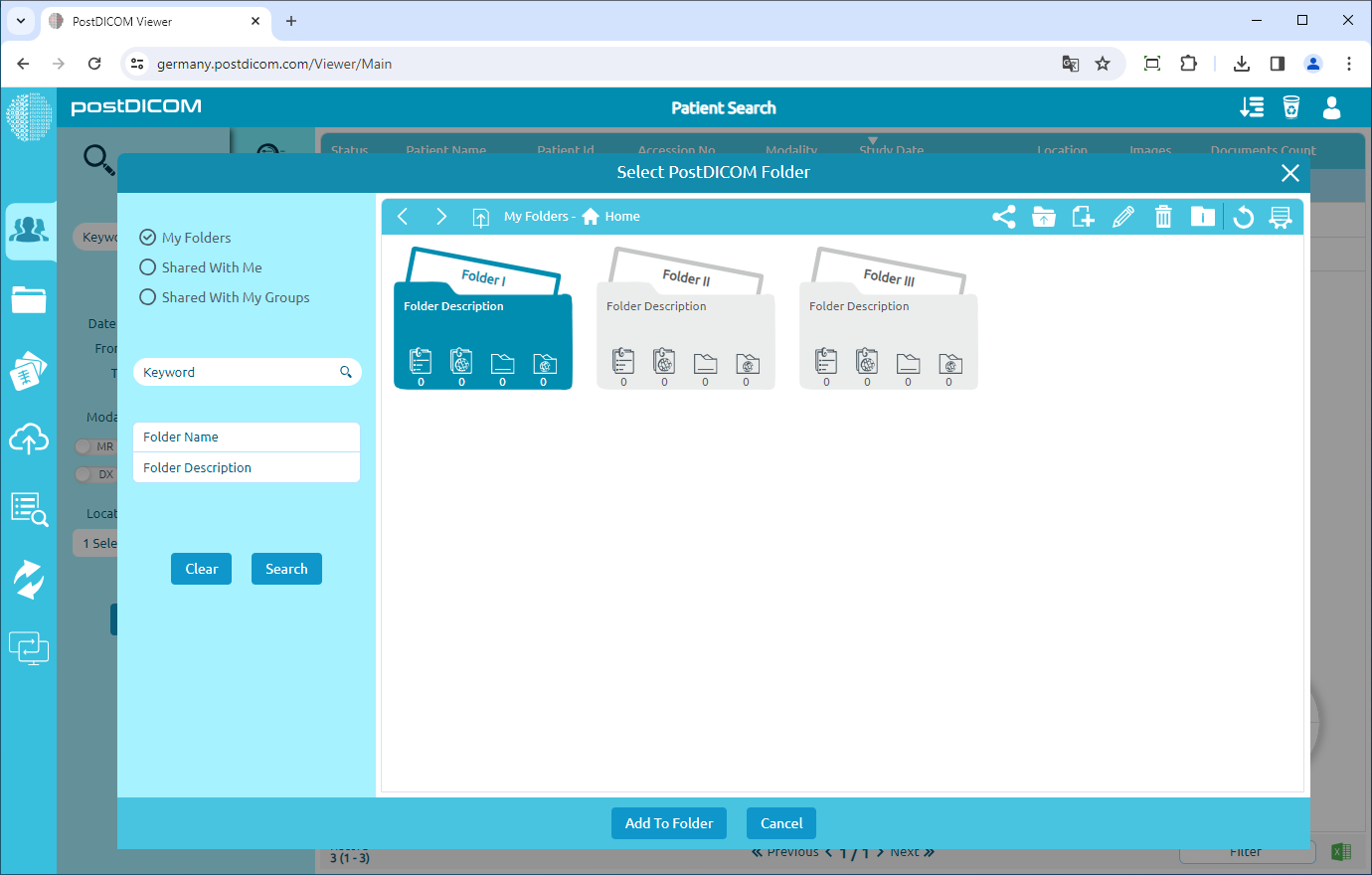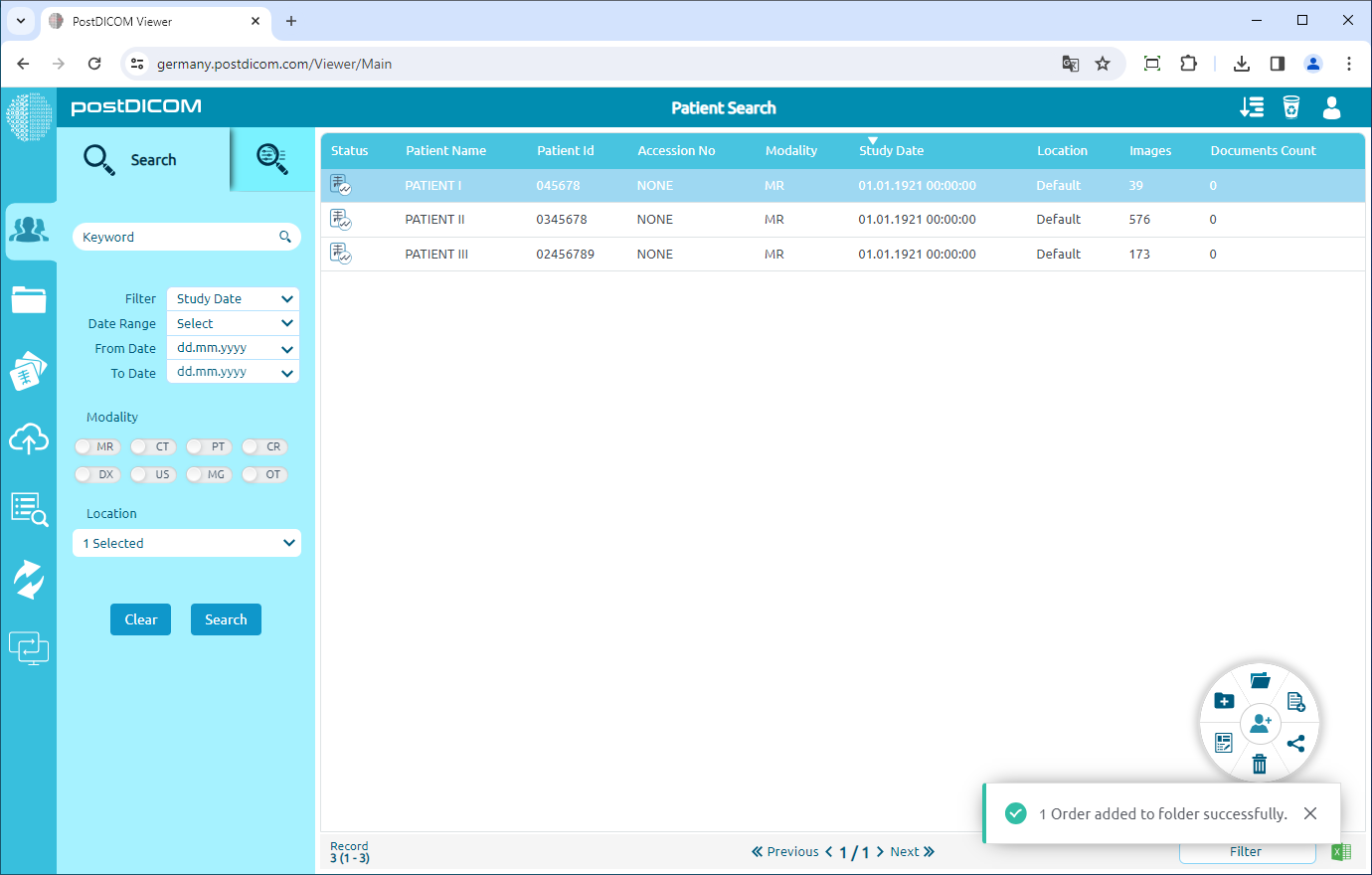Auf der Seite „Schritt 2/4: Ausgewählte Dateien anzeigen“ werden alle Vorschauen der Patientenstudien angezeigt. Unten in der Vorschau jeder Patientenstudie befinden sich 4 Schaltflächen: Anonymisieren, klinische Dokumente hinzufügen, Studie einem Ordner zuordnen und Studiendetails anzeigen. Um Patientenstudien zu Ordnern hinzuzufügen, klicken Sie auf das ordnerförmige Symbol.
Sie können die Dateien sehen, die Sie zuvor erstellt haben. Sie können einen neuen Ordner erstellen, indem Sie auf das neue Ordnersymbol oben rechts klicken.
Sobald Sie auf die Schaltfläche „Neuer Ordner“ geklickt haben, wird das Formular zur Ordnererstellung angezeigt.
Fügen Sie einen Ordnernamen und eine Beschreibung (optional) hinzu und klicken Sie auf die Schaltfläche „Erstellen“.
Gehen Sie im linken Menü zur Registerkarte „Patientensuche“, klicken Sie mit der rechten Maustaste auf den Patienten, den Sie zum Ordner hinzufügen möchten, und klicken Sie auf „Zum Ordner hinzufügen“.
Wählen Sie einen Ordner aus und klicken Sie auf die Schaltfläche „Zum Ordner hinzufügen“.
Sie können eine Benachrichtigung im unteren rechten Fenster sehen.